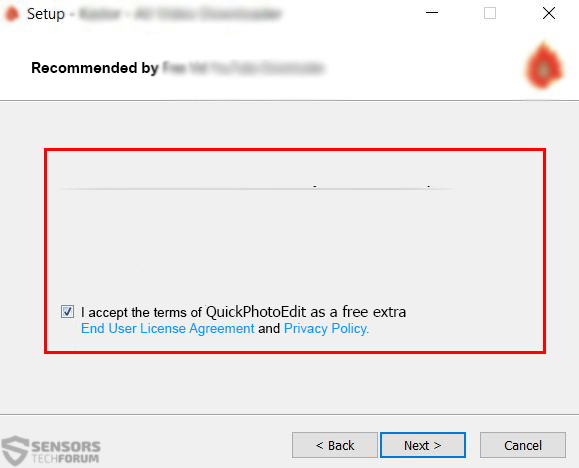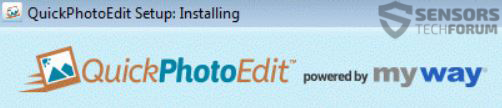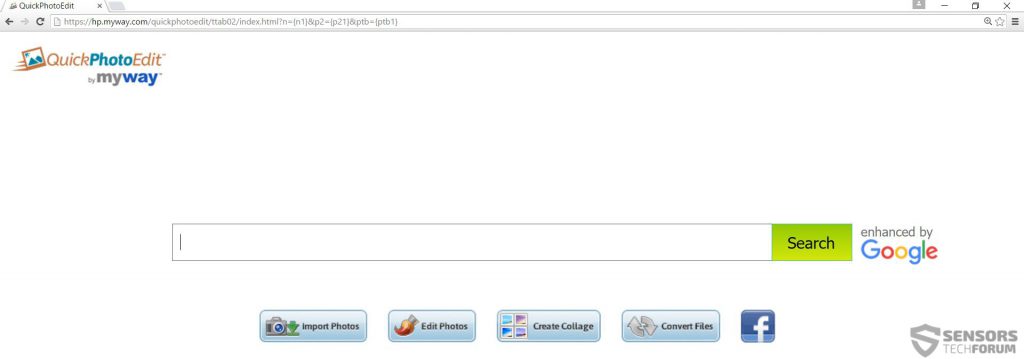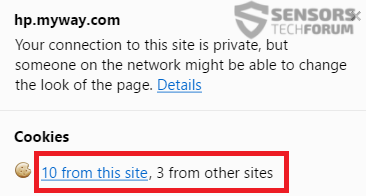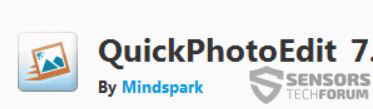 Sin embargo, otra extensión del navegador con publicidad, creado por el notorio Mindspark ha comenzado a mostrar anuncios a los usuarios afectados. El software ha sido considerado como indirectamente peligroso y con publicidad, y sus efectos secundarios varían desde simples ralentización del ordenador afectado, para infectar como resultado de publicidad maliciosa. De cualquier manera, este software es considerado como un programa potencialmente no deseado (PUP). Es muy recomendable leer este artículo para aprender cómo eliminar este programa de forma permanente y evitar que vuelva a aparecer.
Sin embargo, otra extensión del navegador con publicidad, creado por el notorio Mindspark ha comenzado a mostrar anuncios a los usuarios afectados. El software ha sido considerado como indirectamente peligroso y con publicidad, y sus efectos secundarios varían desde simples ralentización del ordenador afectado, para infectar como resultado de publicidad maliciosa. De cualquier manera, este software es considerado como un programa potencialmente no deseado (PUP). Es muy recomendable leer este artículo para aprender cómo eliminar este programa de forma permanente y evitar que vuelva a aparecer.

Resumen de amenazas
| Nombre | QuickPhotoEdit |
| Escribe | Secuestrador del navegador; extensión del navegador con publicidad y programa de PC. |
| Descripción breve | Cambia la home-page de los navegadores web del ordenador infectado y pueden mostrar una amplia variedad de anuncios. Utiliza una gran cantidad de cookies para rastrear información de los usuarios. |
| Los síntomas | Diferentes tipos de anuncios comienzan a aparecer. PC lenta. el sistema se bloquea. pueden producirse fallos del sistema. El software antivirus lo detecta como un PUP. |
| Método de distribución | la agrupación de Descargas |
| Herramienta de detección |
Ver si su sistema ha sido afectado por malware
Descargar
Herramienta de eliminación de software malintencionado
|
| Experiencia de usuario | Unirse a nuestro foro para discutir QuickPhotoEdit Adware. |

QuickPhotoEdit - ¿Cómo Se instala en la PC
Como la mayoría de los usuarios no tendrían una aplicación de edición de fotos a menos que están buscando un propósito, QuickPhotoEdit puede asumir una técnica de publicidad bastante agresivo, llamada agrupación. Se trata esencialmente de la agregación de software QuickPhotoEdit a los instaladores de otros programas libres que se pueden encontrar en línea. Un ejemplo de cómo puede parecer QuickPhotoEdit incluido es la siguiente foto:
por lo general existen tales descargas “paquetes” cuando el software de terceros que proporciona sitios se utilizan para descargar un programa ampliamente utilizado libre como un paquete de codecs, reproductor multimedia, etc. Debido a que algunos sitios web obtener ingresos de esta manera, es posible que no importa qué tipo de software que se deslizan sobre las configuraciones que ofrecen para descargar. Esto es por qué los usuarios se les aconseja tomar una precaución extrema y, o bien revisar los pasos de instalación del EULA y cada configuración de fondo o instalar un programa anti-malware avanzado que detecta PUP como QuickPhotoEdit.

QuickPhotoEdit Resultados de Investigación
QuickPhotoEdit puede añadirse como una extensión del navegador a su navegador web inmediatamente después de haber sido añadido como un programa en Programas y características en Windows:
Entre los muchos archivos Crea archivos están secuestrando para el navegador web Google Chrome, el cambio de las páginas web y modificación de la página “manifiesto”:
→ carpetas:
C:\Usuarios {nombre de usuario}\AppData Local Google Chrome User Data Default Extensions eniemeeodkhkinfjkhchhffjngpjpdpo 12.41.9.27415_0
Archivos:
C:\Usuarios {nombre de usuario}\AppData Local QuickPhotoEditTooltab TooltabExtension.dll
C:\Datos de programa Microsoft Windows Defender escaneado FilesStash 8B3F4732-B4A6-80E3-8ECD-8C89ECFD5E6E_1d1cd363099c2b9
C:\Usuarios {nombre de usuario}\Desktop QuickPhotoEdit.88d61d8db7bb450bb958f4657720885d.exe
C:\Usuarios {nombre de usuario}\AppData Local Google Chrome User Data Default Local de almacenamiento http_quickphotoedit.dl.myway.com_0.localstorage
C:\Usuarios {nombre de usuario}\AppData Local Google Chrome User Data Default Almacenamiento local http_quickphotoedit.dl.myway.com_0.localstorage-revista
C:\Usuarios {nombre de usuario}\AppData Local Google Chrome User Data Default Almacenamiento local http_quickphotoedit.dl.tb.ask.com_0.localstorage-revista, en cuarentena
C:\Usuarios {nombre de usuario}\Los datos de usuario AppData Local Google Chrome Default extensiones eniemeeodkhkinfjkhchhffjngpjpdpo 12.41.9.27415_0 manifest.json
C:\Usuarios {nombre de usuario}\Los datos de usuario AppData Local Google Chrome Default extensiones eniemeeodkhkinfjkhchhffjngpjpdpo 12.41.9.27415_0 bg.html,
C:\Usuarios {nombre de usuario}\AppData Local Google Chrome User Data Default Extensions eniemeeodkhkinfjkhchhffjngpjpdpo 12.41.9.27415_0 buildVars,
C:\Usuarios {nombre de usuario}\AppData Local Google Chrome User Data Default extensiones eniemeeodkhkinfjkhchhffjngpjpdpo 12.41.9.27415_0 buildVars.js,
C:\Usuarios {nombre de usuario}\Los datos de usuario AppData Local Google Chrome Default extensiones eniemeeodkhkinfjkhchhffjngpjpdpo 12.41.9.27415_0 companionSW.js, Fuente: geekstogo.com
Después de crear sus archivos, QuickPhoto edición también puede modificar las entradas del registro de la máquina infectada a cambiar aún más ajustes, un indicador para el cual puede ser la clave modificada siguiente:
→ HKCU Software Microsoft Internet Explorer Main,Página de inicio = https://CV[.]mi manera[.]com / quickphotoedit / ttab02 / index.html?n ={n1}&p2 ={p21}&PTB ={PTB1}
Después de hacer esto, el inicio por defecto y la nueva ficha del usuario infectado puede parecer muy similar a la siguiente página:
Esto no es beneficioso porque, esta página web muy, cuando se analizaron, tiene HTTPS, pero al mismo tiempo utiliza una amplia variedad de galletas:
Para aquellos uniniformed, las cookies se pueden utilizar para mostrar una amplia variedad de anuncios, basado en información diferente(Ubicación, Dirección IP, Nacionalidad, Años, Buscar Historia, Historial de navegación, etc) recogido desde el ordenador del usuario. Los anuncios en los que el usuario puede “experiencia” puede variar en estilo y contenido:
- Las ventanas emergentes que se abren los enlaces a terceros.
- Banderas que conducen a sitios web de terceros y también puede causar redirecciones.
- El texto resaltado en los sitios web, al hacer clic en lo que lleva a otros sitios web.
- navegador directa redirige al abrir una nueva pestaña en el navegador web comprometida.
- Resultados de la búsqueda con publicidad, al igual que los de abajo:

QuickPhotoEdit - Conclusión y Remoción
El resumen de QuickPhotoEdit es que al igual que otros productos Mindspark que puede ser generalmente seguro para su ordenador. No sólo se puede recopilar su información para orientar los anuncios para sitios web sospechosos a terceros, pero esos anuncios también pueden conducir a sitios web peligrosos de terceros:
- Los sitios web que son diferentes estafas.
- Redirige a direcciones URL que puedan infectar su ordenador con malware(ex. cerber ransomware) vía Exploit Kits o JavaScript.
- Recoger su información y lo venden a los desarrolladores de malware que pueden spam de su correo electrónico con correos electrónicos dirigidos pretender ser alguien que conoce y por lo tanto se infectan con malware.
- redirige a sitios web de estafa de soporte técnico que muestran un BSOD falso.
- Los sitios web que son el phishing, es decir. tratar de pretender ser tiendas minoristas para que se “compra” un producto inexistente, pero en realidad apuntar a la información de su tarjeta de crédito / débito.
Si usted siente que es necesario eliminar QuickPhotoEdit desde el ordenador, tenga en cuenta que usted debe seguir las instrucciones que nos ha proporcionado específicamente para hacer esto de una manera eficaz. Desde QuickPhotoEdit puede crear entradas de registro y archivos más que las que hemos analizado y mostrado anteriormente, es muy aconsejable utilizar una herramienta anti-malware avanzado, porque va a eliminar permanentemente esta PUP desde su PC. También, teniendo dicho software de seguridad le permite bloquear las amenazas futuras de este y otros tipos de penetrar las defensas de su equipo.
- Ventanas
- Mac OS X
- Google Chrome
- Mozilla Firefox
- Microsoft Edge
- Safari
- Internet Explorer
- Detener Push Pop-ups
Cómo quitar QuickPhotoEdit de Windows.
Paso 1: Analizar en busca de QuickPhotoEdit con la herramienta de SpyHunter Anti-Malware



Paso 2: Inicie su PC en modo seguro





Paso 3: Desinstalación QuickPhotoEdit y el software relacionado desde Windows
Pasos de desinstalación para Windows 11



Pasos de desinstalación para Windows 10 y versiones anteriores
Aquí es un método en pocos y sencillos pasos que debe ser capaz de desinstalar la mayoría de los programas. No importa si usted está utilizando Windows 10, 8, 7, Vista o XP, esos pasos conseguirán el trabajo hecho. Arrastrando el programa o su carpeta a la papelera de reciclaje puede ser una muy mala decisión. Si lo haces, partes y piezas del programa se quedan atrás, y que puede conducir a un trabajo inestable de su PC, errores con las asociaciones de tipo de archivo y otras actividades desagradables. La forma correcta de obtener un programa de ordenador es de desinstalarla. Para hacer eso:


 Siga las instrucciones anteriores y se le desinstalar correctamente la mayoría de los programas.
Siga las instrucciones anteriores y se le desinstalar correctamente la mayoría de los programas.
Paso 4: Limpiar cualquier registro, Created by QuickPhotoEdit on Your PC.
Los registros normalmente dirigidos de máquinas Windows son los siguientes:
- HKEY_LOCAL_MACHINE Software Microsoft Windows CurrentVersion Run
- HKEY_CURRENT_USER Software Microsoft Windows CurrentVersion Run
- HKEY_LOCAL_MACHINE Software Microsoft Windows CurrentVersion RunOnce
- HKEY_CURRENT_USER Software Microsoft Windows CurrentVersion RunOnce
Puede acceder a ellos abriendo el editor del registro de Windows y eliminar cualquier valor, creado por QuickPhotoEdit existe. Esto puede ocurrir siguiendo los pasos debajo:


 Propina: Para encontrar un valor creado por virus, usted puede hacer clic derecho sobre él y haga clic "Modificar" para ver qué archivo que está configurado para ejecutarse. Si esta es la ubicación del archivo de virus, quitar el valor.
Propina: Para encontrar un valor creado por virus, usted puede hacer clic derecho sobre él y haga clic "Modificar" para ver qué archivo que está configurado para ejecutarse. Si esta es la ubicación del archivo de virus, quitar el valor.
Video Removal Guide for QuickPhotoEdit (Ventanas).
Deshazte de QuickPhotoEdit de Mac OS X.
Paso 1: Uninstall QuickPhotoEdit and remove related files and objects





Mac le mostrará una lista de elementos que se inicia automáticamente cuando se conecte. Busque cualquier aplicaciones sospechosas idénticos o similares a QuickPhotoEdit. Compruebe la aplicación que desea detener la ejecución de forma automática y luego seleccione en el Minus ("-") icono para ocultarlo.
- Ir Descubridor.
- En la barra de búsqueda, escriba el nombre de la aplicación que desea eliminar.
- Por encima de la barra de búsqueda cambiar los dos menús desplegables para "Sistema de Archivos" y "Están incluidos" de manera que se puede ver todos los archivos asociados con la aplicación que desea eliminar. Tenga en cuenta que algunos de los archivos no pueden estar relacionados con la aplicación así que mucho cuidado, que los archivos que elimine.
- Si todos los archivos que están relacionados, sostener el ⌘ + A para seleccionar y luego los llevan a "Basura".
En caso de que no pueda eliminar QuickPhotoEdit a través de Paso 1 encima:
En caso de que usted no puede encontrar los archivos de virus y objetos en sus solicitudes u otros lugares que hemos mostrado anteriormente, puede buscar manualmente para ellos en las bibliotecas de su Mac. Pero antes de hacer esto, Por favor, lea la declaración de abajo:



Puede repetir el mismo procedimiento con los siguientes Biblioteca directorios:
→ ~ / Library / LaunchAgents
/Library / LaunchDaemons
Propina: ~ es allí a propósito, porque conduce a más LaunchAgents.
Paso 2: Scan for and remove QuickPhotoEdit files from your Mac
Cuando se enfrentan a problemas en su Mac como resultado de scripts y programas no deseados, como QuickPhotoEdit, la forma recomendada de eliminar la amenaza es mediante el uso de un programa anti-malware. SpyHunter para Mac ofrece funciones de seguridad avanzadas junto con otros módulos que mejorarán la seguridad de su Mac y la protegerán en el futuro.
Video Removal Guide for QuickPhotoEdit (Mac)
Quitar QuickPhotoEdit de Google Chrome.
Paso 1: Inicie Google Chrome y abra el menú desplegable

Paso 2: Mueva el cursor sobre "Instrumentos" y luego desde el menú ampliado elegir "Extensiones"

Paso 3: Desde el abierto "Extensiones" Menú localizar la extensión no deseada y haga clic en su "Quitar" botón.

Paso 4: Después se retira la extensión, reiniciar Google Chrome cerrando desde el rojo "X" botón en la esquina superior derecha y empezar de nuevo.
Borrar QuickPhotoEdit de Mozilla Firefox.
Paso 1: Inicie Mozilla Firefox. Abra la ventana del menú:

Paso 2: Seleccione el "Complementos" icono en el menú.

Paso 3: Seleccione la extensión no deseada y haga clic "Quitar"

Paso 4: Después se retira la extensión, reinicie Mozilla Firefox cerrando desde el rojo "X" botón en la esquina superior derecha y empezar de nuevo.
Desinstalar QuickPhotoEdit de Microsoft Edge.
Paso 1: Inicie el navegador Edge.
Paso 2: Abra el menú desplegable haciendo clic en el icono en la esquina superior derecha.

Paso 3: En el menú desplegable seleccione "Extensiones".

Paso 4: Elija la extensión sospechosa de ser maliciosa que desea eliminar y luego haga clic en el ícono de ajustes.

Paso 5: Elimine la extensión maliciosa desplazándose hacia abajo y luego haciendo clic en Desinstalar.

Eliminar QuickPhotoEdit de Safari
Paso 1: Inicie la aplicación Safari.
Paso 2: Después de solo pasar el cursor del ratón a la parte superior de la pantalla, haga clic en el texto de Safari para abrir su menú desplegable.
Paso 3: En el menú, haga clic en "Preferencias".

Paso 4: Después de esto, seleccione la pestaña 'Extensiones'.

Paso 5: Haga clic una vez en la extensión que desea eliminar.
Paso 6: Haga clic en 'Desinstalar'.

Una ventana emergente aparecerá que pide la confirmación para desinstalar la extensión. Seleccionar 'Desinstalar' otra vez, y la QuickPhotoEdit será eliminada.
Elimina QuickPhotoEdit de Internet Explorer.
Paso 1: Inicie Internet Explorer.
Paso 2: Haga clic en el ícono de ajustes con la etiqueta 'Herramientas' para abrir el menú desplegable y seleccione 'Administrar complementos'

Paso 3: En la ventana 'Administrar complementos'.

Paso 4: Seleccione la extensión que desea eliminar y luego haga clic en 'Desactivar'. Aparecerá una ventana emergente para informarle de que está a punto de desactivar la extensión seleccionada, y algunos más complementos podrían estar desactivadas, así. Deje todas las casillas marcadas, y haga clic en 'Desactivar'.

Paso 5: Después de la extensión no deseada se ha eliminado, reinicie Internet Explorer cerrándolo desde el botón rojo 'X' ubicado en la esquina superior derecha y vuelva a iniciarlo.
Elimine las notificaciones automáticas de sus navegadores
Desactivar las notificaciones push de Google Chrome
Para deshabilitar las notificaciones push del navegador Google Chrome, por favor, siga los siguientes pasos:
Paso 1: Ir Ajustes en Chrome.

Paso 2: En la configuración de, seleccione “Ajustes avanzados":

Paso 3: Haga clic en "Configuración de contenido":

Paso 4: Abierto "Notificaciones":

Paso 5: Haga clic en los tres puntos y elija Bloquear, Editar o quitar opciones:

Eliminar notificaciones push en Firefox
Paso 1: Ir a Opciones de Firefox.

Paso 2: Ir a la configuración", escriba "notificaciones" en la barra de búsqueda y haga clic en "Ajustes":

Paso 3: Haga clic en "Eliminar" en cualquier sitio en el que desee que desaparezcan las notificaciones y haga clic en "Guardar cambios"

Detener notificaciones push en Opera
Paso 1: En ópera, prensa ALT + P para ir a Configuración.

Paso 2: En Configuración de búsqueda, escriba "Contenido" para ir a Configuración de contenido.

Paso 3: Abrir notificaciones:

Paso 4: Haz lo mismo que hiciste con Google Chrome (explicado a continuación):

Elimina las notificaciones automáticas en Safari
Paso 1: Abrir preferencias de Safari.

Paso 2: Elija el dominio desde el que desea que desaparezcan las ventanas emergentes push y cámbielo a "Negar" de "Permitir".
QuickPhotoEdit-FAQ
What Is QuickPhotoEdit?
The QuickPhotoEdit threat is adware or virus de la redirección de navegador.
Puede ralentizar significativamente su computadora y mostrar anuncios. La idea principal es que su información sea probablemente robada o que aparezcan más anuncios en su dispositivo..
Los creadores de dichas aplicaciones no deseadas trabajan con esquemas de pago por clic para que su computadora visite sitios web de riesgo o de diferentes tipos que pueden generarles fondos.. Es por eso que ni siquiera les importa qué tipo de sitios web aparecen en los anuncios.. Esto hace que su software no deseado sea indirectamente riesgoso para su sistema operativo..
What Are the Symptoms of QuickPhotoEdit?
Hay varios síntomas que se deben buscar cuando esta amenaza en particular y también las aplicaciones no deseadas en general están activas:
Síntoma #1: Su computadora puede volverse lenta y tener un bajo rendimiento en general.
Síntoma #2: Tienes barras de herramientas, complementos o extensiones en sus navegadores web que no recuerda haber agregado.
Síntoma #3: Ves todo tipo de anuncios, como resultados de búsqueda con publicidad, ventanas emergentes y redireccionamientos para que aparezcan aleatoriamente.
Síntoma #4: Ves aplicaciones instaladas en tu Mac ejecutándose automáticamente y no recuerdas haberlas instalado.
Síntoma #5: Ve procesos sospechosos ejecutándose en su Administrador de tareas.
Si ve uno o más de esos síntomas, entonces los expertos en seguridad recomiendan que revise su computadora en busca de virus.
¿Qué tipos de programas no deseados existen??
Según la mayoría de los investigadores de malware y expertos en ciberseguridad, las amenazas que actualmente pueden afectar su dispositivo pueden ser software antivirus falso, adware, secuestradores de navegador, clickers, optimizadores falsos y cualquier forma de programas basura.
Qué hacer si tengo un "virus" like QuickPhotoEdit?
Con pocas acciones simples. Primero y ante todo, es imperativo que sigas estos pasos:
Paso 1: Encuentra una computadora segura y conectarlo a otra red, no en el que se infectó tu Mac.
Paso 2: Cambiar todas sus contraseñas, a partir de sus contraseñas de correo electrónico.
Paso 3: Habilitar autenticación de dos factores para la protección de sus cuentas importantes.
Paso 4: Llame a su banco para cambiar los datos de su tarjeta de crédito (código secreto, etc) si ha guardado su tarjeta de crédito para compras en línea o ha realizado actividades en línea con su tarjeta.
Paso 5: Asegurate que llame a su ISP (Proveedor de Internet u operador) y pedirles que cambien su dirección IP.
Paso 6: Cambia tu Contraseña de wifi.
Paso 7: (Opcional): Asegúrese de escanear todos los dispositivos conectados a su red en busca de virus y repita estos pasos para ellos si se ven afectados.
Paso 8: Instalar anti-malware software con protección en tiempo real en cada dispositivo que tenga.
Paso 9: Trate de no descargar software de sitios de los que no sabe nada y manténgase alejado de sitios web de baja reputación en general.
Si sigue estas recomendaciones, su red y todos los dispositivos se volverán significativamente más seguros contra cualquier amenaza o software invasivo de información y estarán libres de virus y protegidos también en el futuro.
How Does QuickPhotoEdit Work?
Una vez instalado, QuickPhotoEdit can recolectar datos usando rastreadores. Estos datos son sobre tus hábitos de navegación web., como los sitios web que visita y los términos de búsqueda que utiliza. Luego se utiliza para dirigirle anuncios o para vender su información a terceros..
QuickPhotoEdit can also descargar otro software malicioso en su computadora, como virus y spyware, que puede usarse para robar su información personal y mostrar anuncios riesgosos, que pueden redirigir a sitios de virus o estafas.
Is QuickPhotoEdit Malware?
La verdad es que los programas basura (adware, secuestradores de navegador) no son virus, pero puede ser igual de peligroso ya que pueden mostrarle y redirigirlo a sitios web de malware y páginas fraudulentas.
Muchos expertos en seguridad clasifican los programas potencialmente no deseados como malware. Esto se debe a los efectos no deseados que pueden causar los PUP., como mostrar anuncios intrusivos y recopilar datos del usuario sin el conocimiento o consentimiento del usuario.
About the QuickPhotoEdit Research
El contenido que publicamos en SensorsTechForum.com, this QuickPhotoEdit how-to removal guide included, es el resultado de una extensa investigación, trabajo duro y la dedicación de nuestro equipo para ayudarlo a eliminar el, problema relacionado con el adware, y restaurar su navegador y sistema informático.
How did we conduct the research on QuickPhotoEdit?
Tenga en cuenta que nuestra investigación se basa en una investigación independiente. Estamos en contacto con investigadores de seguridad independientes, gracias a lo cual recibimos actualizaciones diarias sobre el último malware, adware, y definiciones de secuestradores de navegadores.
Además, the research behind the QuickPhotoEdit threat is backed with VirusTotal.
Para comprender mejor esta amenaza en línea, Consulte los siguientes artículos que proporcionan detalles informados..